TFT Mobalytics Overlay werkt niet op Windows 11

TFT Mobalytics Overlay geeft gamers een extra voordeel en een overvloed aan functies. Af en toe werkt de functie echter niet meer. Omdat Overlay tijdens het spelen inzichten, statistieken en bruikbare aanbevelingen biedt, is het erg frustrerend om het niet te gebruiken. In dit bericht zullen we zien wat we moeten doen als TFT Mobalytics Overlay niet werkt op uw Windiws-computer.

Waarom werkt mijn Mobalytics-overlay niet?
Er zijn verschillende redenen waarom Mobalytics Overlay niet op uw computer werkt. Omdat het een overlay is, werkt deze mogelijk niet samen met andere overlays vanwege compatibiliteitsproblemen en/of een bug. Het is mogelijk dat Mobalytics Overlay niet werkt met andere softwareprogramma’s zoals MSI Afterburner, RivaTurner, GeForce Experience, AMD Radeon, Display Fusion of Wallpaper Engine.
Fix TFT Mobalytics Overlay werkt niet op Windows 11
Als TFT Mobalytics Overlay niet voor u werkt op Windows 11/10, volgt u de onderstaande oplossingen om het probleem op te lossen.
- Schakel andere overlay uit
- Laat Overwolf door de firewall
- Start Mobalytics als beheerder
- Problemen oplossen in schoon opstarten
- Installeer Mobalytics volledig opnieuw
Laten we er in detail over praten.
1] Schakel andere overlays uit
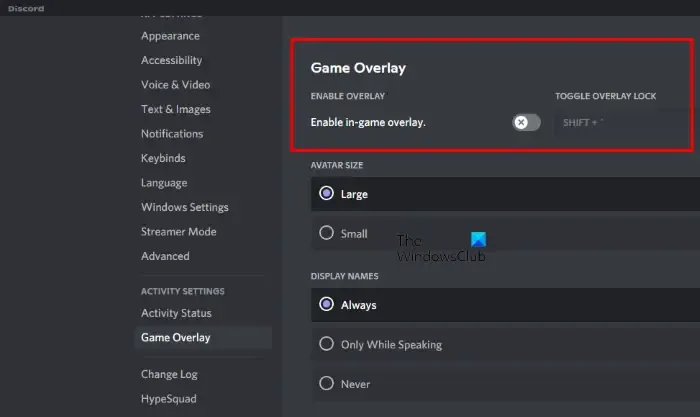
Als je andere overlay-apps hebt, zoals Discord of Steam, is het raadzaam deze tijdelijk uit te schakelen en alleen TFT Mobalytics Overlay te laten werken. Dit is geen permanente oplossing, maar een tijdelijke oplossing totdat een nieuwe update het probleem oplost.
Volg de onderstaande stappen om de Steam Overlay uit te schakelen.
- Open de Steam-clienttoepassing.
- Ga naar Steam > Instellingen.
- Klik op het tabblad In-game.
- Schakel het selectievakje Steam-overlay inschakelen tijdens het spel uit.
- Klik OK.
Om Discord Overlay uit te schakelen volgt u de onderstaande stappen.
- Open Discord en ga naar de instellingen door op het tandwielpictogram te klikken.
- Navigeer vervolgens naar App-instellingen.
- Schakel de schakelaar voor In-game overlay inschakelen uit.
Nadat u Overlay hebt uitgeschakeld, start u uw systeem opnieuw op en controleert u of TFT Overlay werkt. Hoogstwaarschijnlijk zal het zonder problemen werken.
2] Laat Overwolf door de firewall

Uw firewall kan mogelijk voorkomen dat Mobalytics de applicatie overloopt als deze de overlay ten onrechte identificeert als een bedreiging voor de integriteit van uw systeem. Om het probleem op te lossen, moet u Overwolf (zoals Mobalytics erop draait) door de firewall laten gaan, de computer opnieuw opstarten en vervolgens controleren of het probleem is opgelost. opgelost. Hopelijk helpt dit probleem je.
3] Start Mobalytics als beheerder
U moet Mobalytics starten als beheerder om het alle vereiste rechten te geven. Om hetzelfde te doen, is het vrij eenvoudig: klik met de rechtermuisknop op Mobalytics en selecteer Als administrator uitvoeren. Wanneer de UAC-prompt verschijnt, wordt u gevraagd uw actie te bevestigen door op Ja te klikken. Controleer ten slotte of de overlay werkt.
4] Problemen oplossen bij schoon opstarten

Mobalytics Overlay werkt mogelijk niet samen met hardwarecontroleprogramma’s zoals MSI Afterburner, RivaTurner, GeForce Experience of AMD Radeon, en ook niet met desktopsoftwareprogramma’s zoals Display Fusion of Wallpaper Engine. We zullen u echter niet vragen om al deze apps uit te schakelen. In plaats daarvan moeten we erachter komen wat het probleem veroorzaakt door het systeem op te starten in een Clean Boot-status en de boosdoener te achterhalen. Volg daarom de onderstaande stappen om Clean Boot uit te voeren.
- Open Systeemconfiguratie door ernaar te zoeken vanuit het Startmenu.
- Ga naar het tabblad Services, schakel Mobalytics en andere gerelateerde services uit, vink Alle Microsoft-services verbergen aan en klik op Alles uitschakelen.
- Klik op Opstarten > Open Taakbeheer en zorg ervoor dat alle opstartservices zijn uitgeschakeld.
- Sluit Taakbeheer, klik op Toepassen en vervolgens op OK in het venster Systeemconfiguratie om uw voorkeuren toe te passen.
- Start ten slotte de computer opnieuw op wanneer daarom wordt gevraagd.
Nadat uw computer opnieuw is opgestart, moet u controleren of de overlay werkt. Als het werkt, schakelt u niet-Microsoft-services handmatig in om erachter te komen wat de oorzaak is. Nadat u de boosdoener kent, verwijdert u deze en uw probleem zal worden opgelost.
5] Installeer Mobalytics volledig opnieuw
Als niets werkt, is ons laatste redmiddel het volledig opnieuw installeren van de Mobalytics-applicatie. Dit zorgt ervoor dat het probleem niet wordt veroorzaakt door beschadigde app-bestanden of caches. Volg de onderstaande stappen om hetzelfde te doen.
- Allereerst Verwijder het Mobalytics-programma.
- Druk op Win + R, typ %appdata% en klik vervolgens op OK.
- Zoek de map Mobalytics en verwijder deze.
- Als u klaar bent, downloadt u een nieuw exemplaar van Mobalytics en installeert u het.
Hopelijk zal dit het werk voor u doen.
U zou het probleem moeten kunnen oplossen met behulp van de oplossingen die in dit bericht worden vermeld.
Heeft Mobalytics een overlay voor TFT?
Ja, Mobalytics heeft een TFT-overlay onthuld. Het is gemakkelijk te gebruiken en kan automatisch worden aangepast aan uw voorkeuren. U kunt naar mobalytics.gg/tft-overlay gaan om de overlay-client voor Windows te downloaden.


Geef een reactie